Wenn Sie ein YouTube-Video anhalten, können Sie sehen, dass die YouTube-Videobearbeitungsleiste immer vorhanden ist. Aus irgendeinem Grund möchten Sie sie vielleicht entfernen. Wissen Sie, wie Sie die YouTube-Leiste ausblenden können? In diesem MiniTool uTube Downloader Beitrag zeigen wir Ihnen zwei Methoden: Mit einer Erweiterung oder ohne eine Erweiterung.
Die YouTube-Steuerung oder die YouTube-Leiste ist die Leiste am unteren Rand des YouTube-Videoplayers. Sie können damit das YouTube-Video, das Sie abspielen, steuern. Sie können damit zum Beispiel die Videowiedergabe steuern, autoplay aktivieren oder deaktivieren, den Untertitel ein- oder ausblenden, die Videoqualitäten umschalten und mehr.
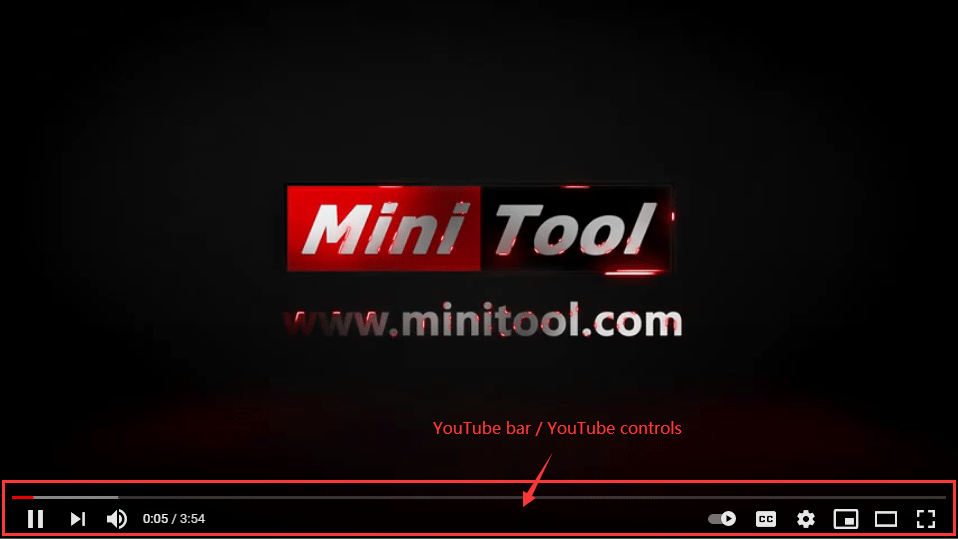
Wenn Sie ein YouTube-Video ansehen, wird die YouTube-Leiste automatisch ausgeblendet, wenn Sie den Cursor außerhalb des YouTube-Videoplayers bewegen. Wenn Sie ein YouTube-Video im Vollbildmodus ansehen, kann die YouTube-Leiste nach einigen Sekunden automatisch verschwinden. Wenn Sie jedoch ein Video anhalten, bleibt die YouTube-Leiste für immer dort hängen.
Aus irgendeinem Grund möchten Sie vielleicht die YouTube-Leiste ausblenden, wenn Sie pausieren, aber Sie wissen nicht, wie Sie das tun können. Machen Sie sich keine Sorgen. In diesem Beitrag zeigen wir Ihnen zwei Methoden, wie Sie YouTube dazu bringen können, den Fortschrittsbalken auszublenden, wenn Sie pausieren.
Wie kann ich die YouTube-Leiste ausblenden, wenn pausiert wird?
- Ausblenden der YouTube-Leiste mit einer Erweiterung
- Ausblenden der YouTube-Leiste ohne Erweiterung
Methode 1: So blenden Sie die YouTube-Leiste mit einer Erweiterung aus
Sie können die YouTube-Leiste ausblenden, indem Sie eine Erweiterung zu Ihrem Webbrowser hinzufügen. Das ist eine einfache Methode. Sie können es mit Hyde versuchen – blenden Sie die Steuerelemente des YouTube-Videoplayers aus.
Hier erfahren Sie, wie Sie die YouTube-Steuerelemente ausblenden können, wenn Sie mit dieser Erweiterung eine Pause einlegen:
1. Öffnen Sie Chrome und suchen Sie dort nach „YouTube-Video-Player-Steuerung ausblenden„.
2. Wählen Sie das erste Suchergebnis (nicht die Anzeigen), um die Erweiterungsseite zu öffnen. Klicken Sie dann auf die Schaltfläche Zu Chrome hinzufügen, um fortzufahren.
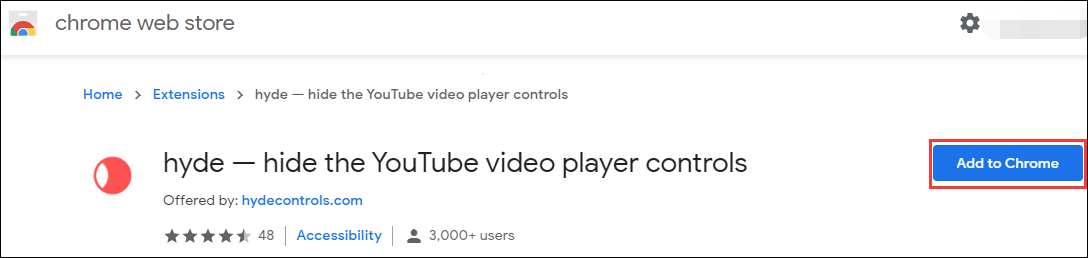
3. Klicken Sie auf die Schaltfläche Erweiterung hinzufügen, um die Erweiterung zu Chrome hinzuzufügen. Die Erweiterung wird in Kürze zu Google Chrome hinzugefügt werden.
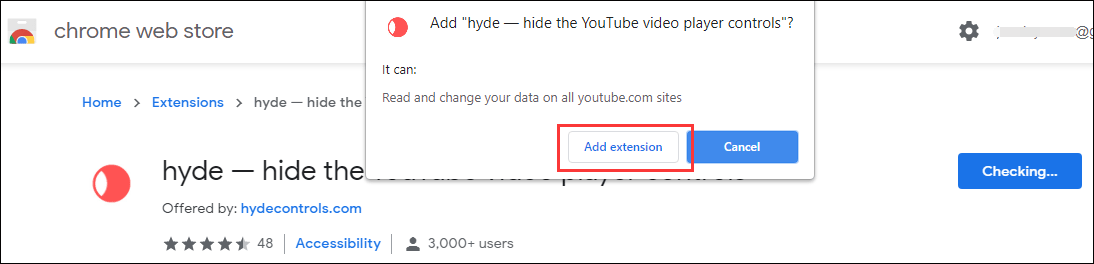
4. Öffnen Sie das YouTube-Video, das Sie ansehen möchten, und drücken Sie Strg+M. Mit dieser Tastenkombination kann YouTube die Prozessleiste ausblenden, auch wenn Sie das YouTube-Video nicht pausiert haben.
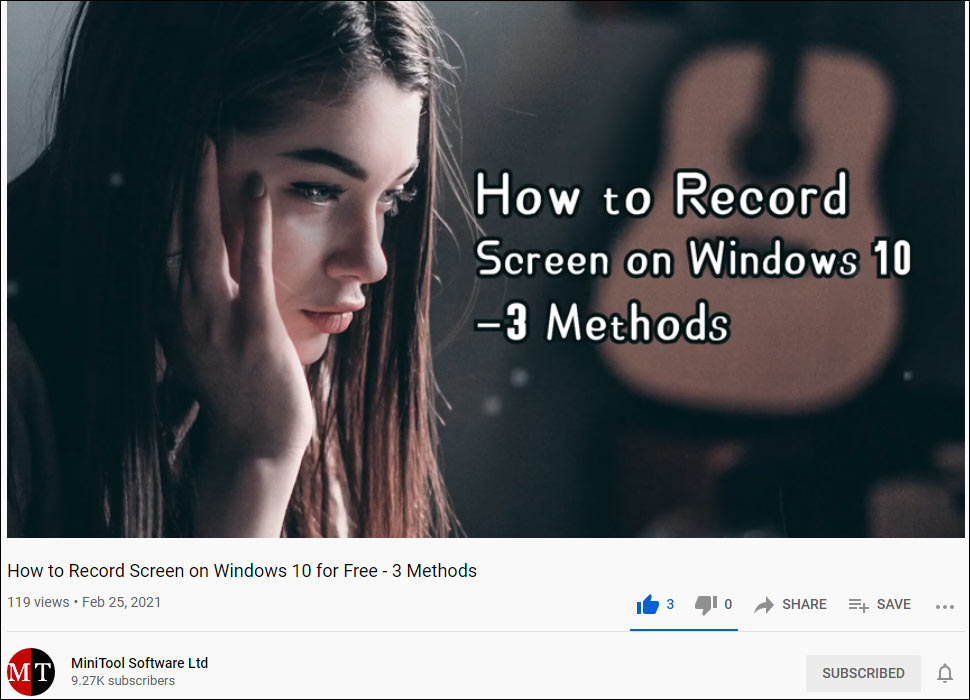
5. Nachdem die YouTube-Leiste/YouTube-Steuerelemente im angehaltenen Zustand ausgeblendet sind, können Sie einen Screenshot des aktuellen Frames machen oder andere Dinge tun, die Sie tun möchten. Wenn Sie danach die YouTube-Leiste sehen möchten, können Sie Strg+M drücken.
Methode 2: So blenden Sie die YouTube-Leiste ohne eine Erweiterung aus
Wenn Sie keine Erweiterung in Chrome installieren möchten, um die YouTube-Leiste auszublenden, können Sie diese Methode ausprobieren: Verwenden Sie das Skript. Hier sind die Dinge, die Sie tun müssen:
1. Öffnen Sie eine neue Registerkarte in Chrome.
2. Klicken Sie mit der rechten Maustaste auf den Bereich Lesezeichen und wählen Sie dann Seite hinzufügen….
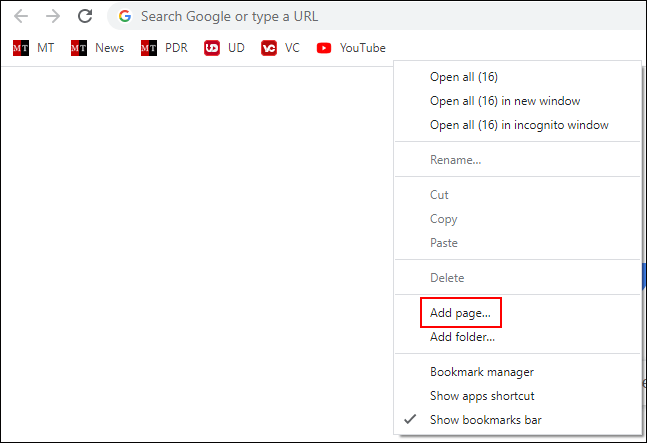
3. Benennen Sie die neue Registerkarte wie YouTube-Leiste ausblendenoder etwas anderes.
4. Kopieren Sie das Folgende in das Feld neben URL: javascript:(function(){var goaway=“.ytp-chrome-top,.ytp-chrome-bottom{display:none;}“;if(„\v“==“v“){document.createStyleSheet().cssText=goaway}else{var tag=document.createElement(„style“);tag.type=“text/css“;document.getElementsByTagName(„head“)[0].appendChild(tag);tag[(typeof document.body.style.WebkitAppearance==“string“)? „innerText“: „innerHTML“]=goaway}})();
5. Klicken Sie auf die Schaltfläche Speichern.
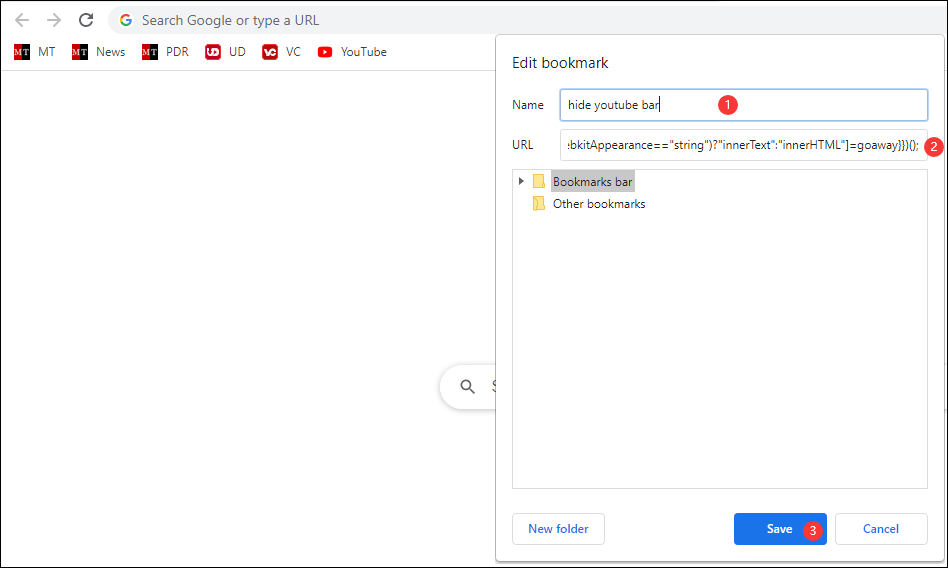
6. Jetzt können Sie die Option YouTube-Leiste ausblendenin der Chrome-Lesezeichenleiste sehen.
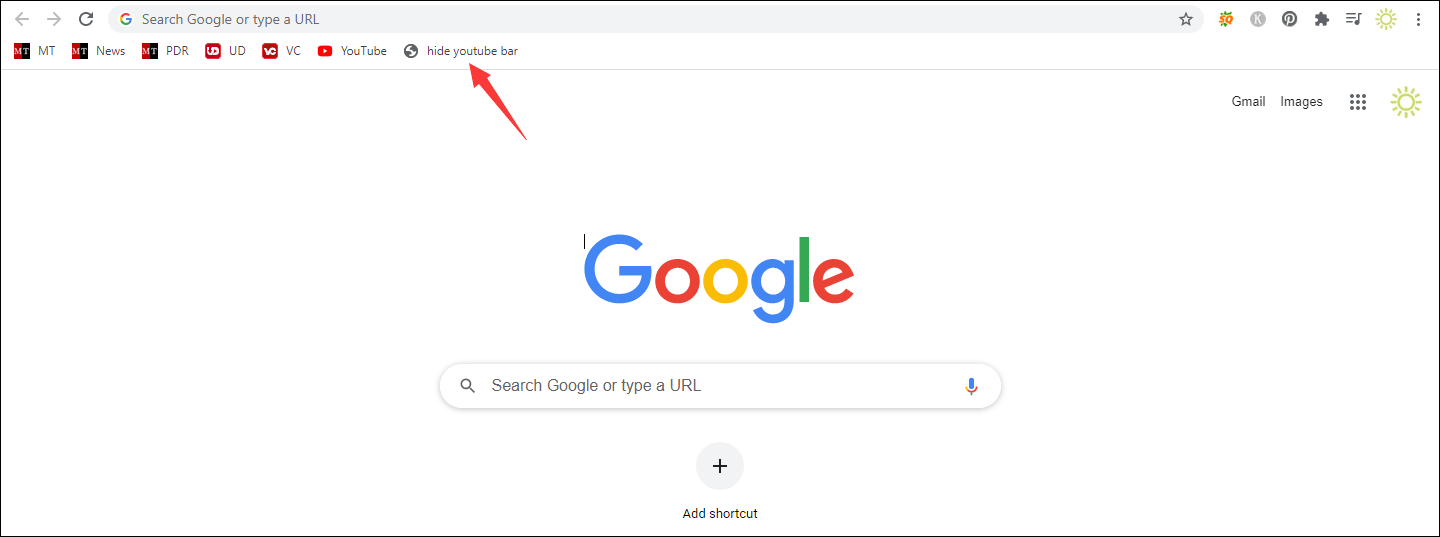
7. Öffnen Sie das YouTube-Video, das Sie abspielen möchten. Klicken Sie dann auf Ausblenden der YouTube-Leiste in Lesezeichen. Unabhängig davon, ob das YouTube-Video pausiert ist oder nicht, wird die YouTube-Leiste sofort ausgeblendet.
8. Wenn Sie die YouTube-Leiste wieder sehen möchten, können Sie die Seite einfach aktualisieren. Wenn die Seite jedoch nicht aktualisiert wird, wird die YouTube-Leiste immer ausgeblendet, auch wenn der YouTube Media Player automatisch das nächste Video abspielt.
Wie steuert man das YouTube-Video ohne die YouTube-Leiste?
Wenn Sie sich dafür entscheiden, die YouTube-Leiste auszublenden, ist es nicht einfach, das YouTube-Video zu steuern. Sie müssen eine Taste oder Tastaturkürzel verwenden, um das Video zu steuern. Hier finden Sie eine Tabelle mit einigen nützlichen Tastaturkürzeln:
Tastaturkürzel | Funktionen |
F | Vollbildmodus |
T | Theater/Standardansicht |
I | Verwenden Sie den YouTube-Mini-Player |
M | Video stummschalten/stumm schalten |
Leertaste/K | Video anhalten/abspielen |
Pfeil nach oben | Volumen erhöhen |
Pfeil nach unten | Volumen vermindern |
Pfeil links | 5 Sekunden zurückgehen |
Pfeil rechts | 5 Sekunden vorwärts gehen |
Umschalt+N | Weiter zum nächsten Video |
Unterm Strich
Wenn Sie die YouTube-Leiste im Pausenmodus ausblenden möchten, können Sie dies mit den beiden in diesem Beitrag beschriebenen Methoden tun. Sollten Sie damit verbundene Probleme haben, können Sie uns dies in den Kommentaren mitteilen.

